Недавно один из клиентов обнаружил, что после выполнения бесплатного обновления с Windows 8.1 до Windows 10, пропала возможность печатать документы на сетевом принтере, подключенном к этой машине, с компьютеров под управлением Windows XP (несмотря на окончание поддержки Windows XP, она все еще широко используется в небольших и бюджетных организациях).
Если дважды щелкнуть с компьютера под управлением Windows XP по сетевому принтеру, установленному на ПК с Windows 10 (сеть представляет собой рабочую группу без домена), появляется ошибка
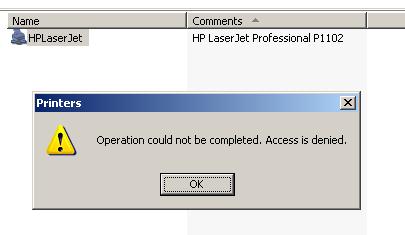 При попытке подключить сетевой принтер на XP через пункт контекстного меню принтера Connect, предлагается указать имя и пароль пользователя с правами на удаленном компьютере (Windows 10).
При попытке подключить сетевой принтер на XP через пункт контекстного меню принтера Connect, предлагается указать имя и пароль пользователя с правами на удаленном компьютере (Windows 10).
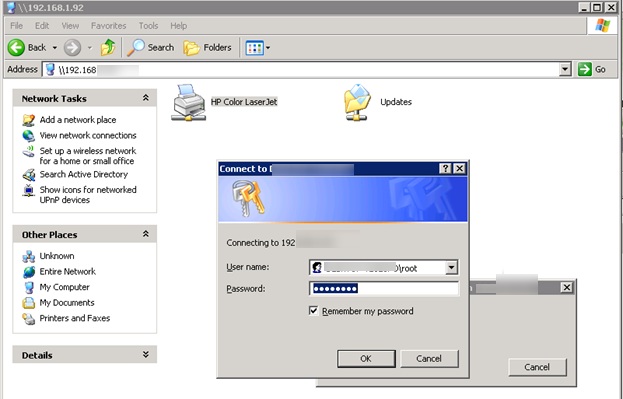 После ввода имени пользователя и пароля (даже локальной учетки Win10 с правами администратора), появляется ошибка:
После ввода имени пользователя и пароля (даже локальной учетки Win10 с правами администратора), появляется ошибка:
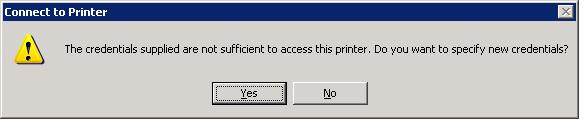 Еще раз указываем пароль и опять по кругу…. Что самое интересное, с клиента XP без каких либо проблем открываются файлы, расположенные в общих сетевых папки на Windows 10 (дело явно не в отсутствии поддержки SMB 1.0). Т.е. проблема проявляется только для сетевых принтеров. Если общий принтер в аналогичной конфигурации подключен к Windows 8.1, печать с XP выполняется без проблем.
Еще раз указываем пароль и опять по кругу…. Что самое интересное, с клиента XP без каких либо проблем открываются файлы, расположенные в общих сетевых папки на Windows 10 (дело явно не в отсутствии поддержки SMB 1.0). Т.е. проблема проявляется только для сетевых принтеров. Если общий принтер в аналогичной конфигурации подключен к Windows 8.1, печать с XP выполняется без проблем.
Что пытались сделать: в Центре Управления Сетями и Общим доступ на Windows 10 отключали запрос пароля для сетевого доступа к ПК с Windows10 (“Отключить общий доступ с парольной защитой”), переключались на режим Enable File Sharing for Devices That Use 40- or 56-Bit Encryption, пробовали создать одинаковых локальных пользователей на обоих системах. Не помогало ничего.
В итоге, для подключения общего сетевого принтера на Windows 10 с компьютера под Windows XP, пришлось воспользоваться старым обходным решением – подключением принтера через локальный порт.
- На компьютере с XP откройте панель управления принтерами (Control Panel-> Printers and Faxes), и запустите мастер установки нового принтера (Add printer)
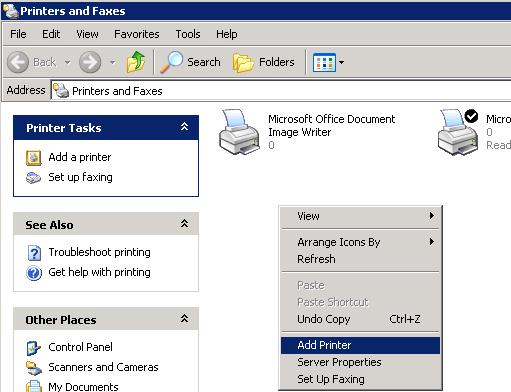
- Затем последовательно выберите Local printer attached to this computer -> Create a new port -> Local Port
- В качестве имени порта нужно указать UNC адрес принтера в формате: \\Win10PC1\SharedPrinterName (в нашем примере \\192.168.100.222\HPLaserJet)
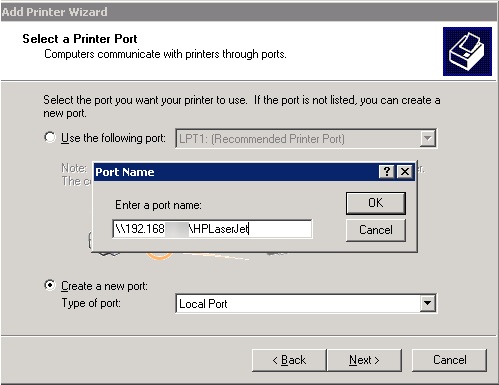
- Выберите или установите подходящий драйвер принтера
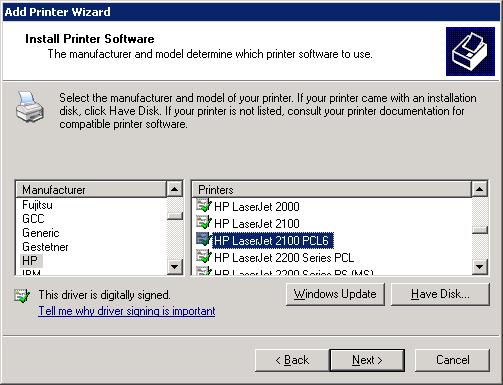
Завершите установку принтера, перезагрузите оба компьютера и попробуйте отправить документ на печать. Документ должен успешно распечататься!











На работе использую Windows 10 Insider Preview с ранним доступом. Некоторое время назад тоже начались проблемы с печатью. А именно: сетевой принтер Xerox подключенный через Ethernet начал печать документы только в одном экземпляре, не зависимо от того сколько их было отправлено на печать. Два принтера Epson L800 подключенные через USB к компьютеру под управлением Windows 7 Pro просто отказались печатать — помогла переустановка драйверов, во время которой понадобилось ввести логин/пароль администратора, но в отличии от вашего случая этого помогло, правда уменьшилась скорость печати. Причем «ещё вчера» всё работало нормально, а сегодня, после обновления до очередной сборки ничего не работает. Промучился в таком режиме 2 недели, потребовалось два обновления Windows, и вот уже некоторое время всё работает нормально. Может вашему клиенту нужно установить какие-нибудь обновления?
При нажатии готово пишет: — «Не удалось установить принтер. Не существует обработчик печати.»
Решение: После появления этой ошибки нужно вернуться назад (не отменяя уже почти завершенную установку) и выбрать новый драйвер (см. скриншот). Лучше всего скачать его с сайта производителя.
Спасибо, все получилось даже без перезагрузки.
Спасибо, принтер заработал.
Попробовал добавить локальный порт выдает ошибку не найден сетевой путь, пробовал как по ip так и по имени хоста
Возможно соединение блокируется на стороне Win10 (файервол, запрет общего доступа к файлам и принтерам). Нажмите win+r и введите \\ip_adress_windows10 Проверьте, откроется ли сетевой путь.
у меня хостовый windows 7, подключается и видит принтеры как по ip так и по имени PC и даже их устанавливает, но корректно не работает, а вот через local port вообще никак.
спасибо большое! данная информация очень помогла, сначала вышла ошибка что сетевой путь не найден, \\192.168.0.31\Canon MF3010, оказалось правильно надо было \\192.168.0.31\Canon3010 так что не ошибайтесь, способ вполне работающий.
после перезапуска windows xp, настройки порта сбиваются. и каждый раз заново приходится устанавливать…
через локальный порт не работает
РУс — все работает, проблема в том что после перезагрузки ХР созданный таким образом принтер становится «неактивным», что б решить проблему включи на принтере оперативный режим ПКМ —> «Использовать принтер в оперативном режиме». И все!
Старый-добрый трюк печати через локальный порт работает!
Как мне кажется, проблема связана с тем что XP работает на протоколе SMBv1, а в Windows 10 он протокол отключен, ведь операционка XP уже не поддерживается. И если в Windows Server 2012R2 SMBv1 еще можно включить, то в в Windows 10 SMBv1 драйвер просто отсутствует.
«в Windows 10 SMBv1 драйвер просто отсутствует»
Что за чушь?
reg.exe add HKLM\SYSTEM\CurrentControlSet\Services\LanmanServer\Parameters /v SMB1 /t REG_DWORD /d 1 /f
sc.exe config mrxsmb10 start= auto
dism.exe /online /enable-feature /featurename:smb1protocol
Прикол таков. Если в Windows 10 не включена функция SMBv1 то с ХР даже через локальный порт не подключишся, будет выдавать ошибку что порт «уже не доступен».
Как только включить SMBv1 в Win10 после перезагрузки все заработает. Уже перепробовал на десятках ПК.
Для всех подскажу в Win 10 включить можно через: «выполнить или поиск» набрав “optionalfeatures”, в появившемся окне поставить галку возле ”Smb1.0/cifs”, после чего «ок» и перезагрузка.
Прошу автора добавить этот хак в статью.
Пользуйтесь.
В «программах и компонентах» Windows 10 тоже прекрасно SMBv1 добавляется.
Но в данном случае проблема не в нём.
Принтер установлен на машине с Win 10. Настройка принтера на ХР через локальный порт не помогла( типа ошибка авторизации
Попробуйте отключить на Windows 10 парольную защиту (Параметры -> Сеть и Интернет -> Ваше_сетевое_подключение (Ethernet или Wi-Fi) -> Изменение расширенных параметров общего доступа -> секция Все сети)
Таже ситуация.
Принтер на стороне Windows 10, печать нужно запускать из Windows Server 2003.
Ваш способ не подходит так как выбрать локальный принтер неполучается, не активное подменю.
Можно выбрать только сетевой принтер, а там уже все как у вас описано с проблемой.
Что можете посоветовать?
Странно, что вы не можете добавить локальный принтер…
Устанавливаете под учеткой с правами локального администратора? Служба print Spooler запущена?
Спасибо. Учетка была не с админ правами. Пот админкой все заработало.
Спасибо еще раз.
После обновления Win до 2004 перестало работать.
Ничего не помогает, переустановки танци с бубнамы, выключал включал SMBv1, но никак.
Есть у кого решение?
Автору статьи огромная благодарность! Метод — СУПЕР! Установил печать с трех систем Win XP SP3 на сетевой принтер ПК с Win10 8603 за несколько минут. Полагаю, что «глюк» для ХР заложен разработчиками ОС Win 10 вовсе не случайно. Это их политика…
А до этого перелопатил кучу однотипных «советов» от теоретиков, не имеющих реальной практики.
Еще раз спасибо за ценную подсказку!
СПАСИБО!!! Помогло!!! Автору респект!!!
Спасибо, большое
получилось старым обходным решением – подключением принтера через локальный порт.
Спасибо огромное, сделал все как написанно, заработало!!! Теперь могу печатать со своего хр))) не мог решить эту проблему несколько часов, читал и все тщетно, пока не эта инструкция 🤘 Спасибо ещё раз!
Спасибо мужики. Помогло!! Уже перепробовал все. И груповые политики и сетеавые всевозможные настройки и пароли логины. И наконец аллилуйя!
Совместимость 10-ки со старыми системами конечно жесть. *(
Спасибо. Помогло!!!
Сделал все по инструкции, отправляю пробную печать на комп с вин10 и не чего не печатает. Хотя в очереди печати отображается документ
Автору статьи и комментаторам спс огромное у меня получилось !!!
1. Помогло только после такой последовательности.
от tpro 26.10.2018
1. Отключить на Windows 10 парольную защиту общего доступа (Параметры -> Сеть и Интернет -> Ваше_сетевое_подключение (Ethernet или Wi-Fi) -> Изменение расширенных параметров общего доступа -> секция Все сети)
2. Последовательно выберите Local printer attached to this computer -> Create a new port -> Local Port
В качестве имени порта нужно указать UNC адрес принтера в формате: \\Win10PC1\SharedPrinterName (в нашем примере \\192.168.100.222\HPLaserJet)
от Константин
3….Если в Windows 10 не включена функция SMBv1 то с ХР даже через локальный порт не подключишся, будет выдавать ошибку что порт «уже не доступен»..
Для всех подскажу в Win 10 включить можно через: «выполнить или поиск» набрав “optionalfeatures”, в появившемся окне поставить галку возле ”Smb1.0/cifs”, после чего «ок» и перезагрузка.
После этого
Дополняю! Важно сначала попасть и проверить реальное и точное название принтера, в сетевой папке того компьютера к которому он подсоединен, затем ввести его точное название, включая регистр и всех пробелы. Если вы не смогли попасть в сетевую папку этого компьютера, врятли сможете подключить сетевой принтер в XP.
Ещё необходимо проверить не блокирует ли Ваши действия по подключению сетевого/локального принтера из под XP в Win 10 другие учетные записи на PC. Нужно дать доступ во всех учётках Windows. Или удалить ненужные/мешающие.
Столкнулся с этим. Только после отключения / удаления / разрешения действий по доступу к локальному
принтеру/папке в остальных учётках на PC с Win 10 смог смог подключиться. Стояло 3 учётки, 2 админские и одна пользователькая.
На Win10 2004 этот способ уже не работает. Проверял наверное практически на всех версиях, работало включительно по 1909. Обновился 1 из пк на 2004. Перепроверил все, настройки доступа, беспарольный вход, smb 1.0, все в порядке. при отправке на печать пишет ошибку.
вы не решили проблему?
Только что настроил на версии 2004 (19041.508), работает
как?
Как Вам удалось? Перестали работать принтеры после обновления на версию 2004
А у меня один принтер подключился, а второй нет. Не даёт порт создать.
Спасибо, помогло. Есть у меня парочка динозавров на XPюше.
Какая версия 10? какая поочередность помогла, на 2004 не удается настроить
Server 2019 создает принтеры, но печатать на них отказывается. SMB1 нельзя включать из политики безопасности. Так что расшаренные принтеры только вручную каждому юзеру пробрасывать, либо скриптом.
При попытке подключиться через локальный порт выдает «Отказано в доступе»
Хозяин принтера ВИН10, подключается ВИН7
То же самое. Началось неделю назад после каких-то обновлений десятки. Раньше всё добавлялось всегда и без проблем, теперь при создании порта или использовании ранее созданного — «отказано в доступе». Принтер не работает.
Если не помогает инструкция и мой комент от (Константин 17.05.2019), то добро пожаловать в наш клуб.
Пока проблему так и не решил, и не знаю пока как.
Пришлось перейти на одном с 10 на 7 и от туда работать. У меня удаленка через сервер 2003 которая не печатает с W10 2004.
Как то так(((
На Вин10 надо включить общий доступ с парольной защитой, создать юзера с паролем, на Вин7 зайти в Вин10 указав учетные данные и после этого принтер подключиться как обычно без создания локального порта
Сейчас не работает подключение через порт: пишет отказано в доступе.
Принтер подключен к пк с windows 10 20h2, в локальной сети есть пк с windows xp. Помогло следующее: принтер был расшарен для общего доступа, во вкладке безопасность у принтера были выставлены все возможные разрешения для всех, smb1 был включен в компонентах, в групповых политиках гость был отключен, на win10 создан аккаунт %name0% с паролем %pass0%, в параметрах общего доступа была включена опция «включить общий доступ с парольной защитой», на winxp производится вход с помощью учётных данных, в точности совпадающих с существующими на win10, т. е. %name0% с паролем %pass0%, после этого принтер был добавлен через локальный порт по без всяких проблем \\%win10_hostname%\%printer_name%. На winxp принтер печатает только с указанными учётными данными, на win10 можно работать под любым аккаунтом, главное просто войти в систему.
после подключения всех компов с ХР снова отключаем парольный доступ
Ооо, спасибо! Наконец-то получилось. После очередного обновления винды, правка реестра перестала работать, по локальному тоже не подключался. Нужно было именно печатать с XP на Win10. Сделал как написано и все заработало.
Спасибо!!!!!!!!!!!!!!!!!!!!!!!!!!!!!!!!
Спасибо
Долго мучился, оказалось все просто. Подключаем принтер к ПК с ХР и устанавливаем драйвера. Затем меняем порт установленного принтера на \\192.168…….\имя принтера. И все работает.